Không thể phủ nhận YouTube là nền tảng chia sẻ video lớn nhất thế giới, nhưng mặt trái của nó là có nhiều video không phù hợp với trẻ em, đầy rẫy những video thô tục, nhảm nhí. Bạn có thể chặn kênh YouTube (chặn tài khoản YouTube) để mọi video của kênh đó không xuất hiện mỗi khi đang lướt YouTube. Dưới đây, Quantrimang sẽ hướng dẫn bạn chặn kênh YouTube trên máy tính, điện thoại và cả tivi.
Nếu không muốn chặn cả kênh mà chỉ chặn một vài dạng video nhất định, bạn có thể sử dụng add-on và làm theo hướng dẫn phía cuối bài viết nhé.
Để chặn kênh YouTube trên máy tính, bạn thực hiện theo các bước sau:
1. Mở trang YouTube và đăng nhập vào tài khoản YouTube của bạn. Nếu bạn đã đăng nhập tài khoản Google trên Chrome thì có thể bỏ qua bước này.
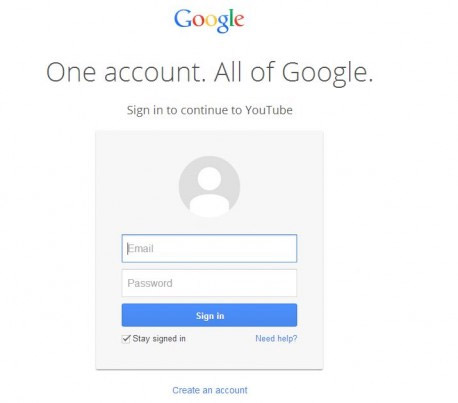
2. Vào kênh YouTube bạn muốn chặn bằng cách nhấp vào tên của kênh bên dưới video, trong comment; hoặc nhập tên kênh vào ô tìm kiếm.
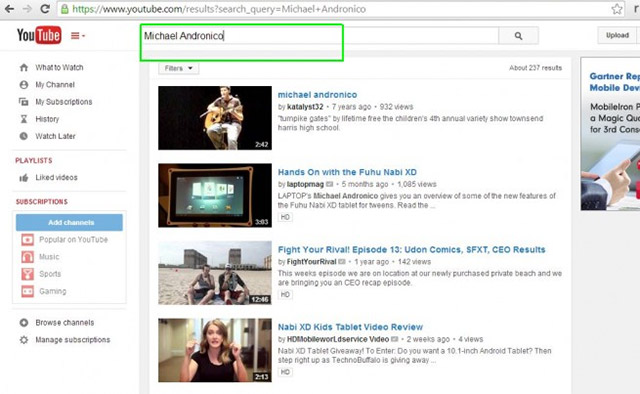
3. Nhấp vào mục About (Giới thiệu) trong danh sách tùy chọn bên dưới tên của kênh YouTube đó.
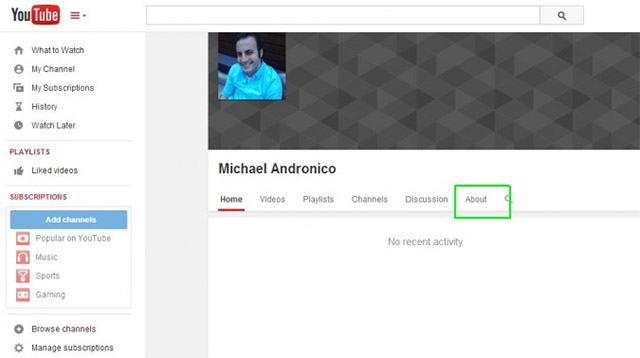
4. Nhấn vào biểu tượng hình lá cờ ở bên phải và chọn Block User (Chặn người dùng), tùy chọn trên cùng.
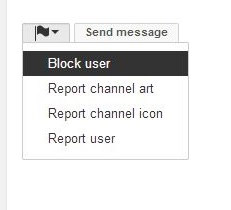
5. Xác nhận bằng cách nhấn nút (submit) gửi ở màn hình tiếp theo.
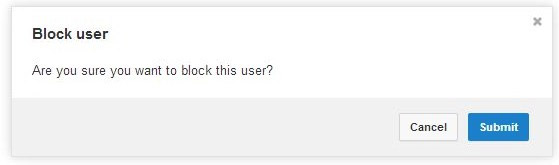
Giao diện YouTube trên điện thoại Android và iPhone giống nhau, nên bạn thực hiện tương tự nha. Bài viết mình đang hướng dẫn trên Android.
1. Đăng nhập vào tài khoản YouTube của bạn trên điện thoại.
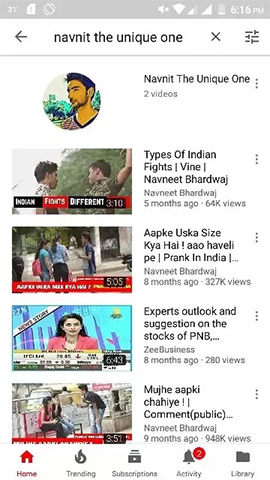
2. Vào kênh cần chặn bằng cách click vào tên của kênh hoặc nhập tên kênh vào ô tìm kiếm và nhấp vào kết quả đúng.
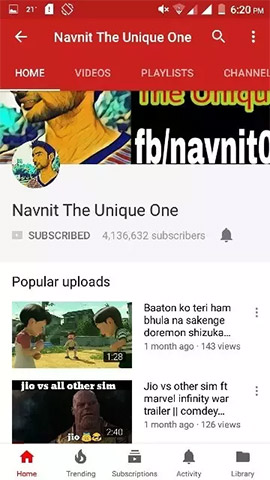
3. Nhấp vào kênh Youtube của người đó và nhìn phần góc trên bên phải, bạn sẽ nhìn thấy biểu tượng 3 dấu chấm xếp chồng lên nhau ⫶
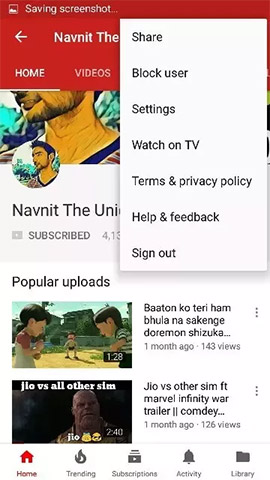
4. Bấm vào biểu tượng đó và chọn tùy chọn Block user (Chặn người dùng).
Trên tivi bạn không có tùy chọn chặn kênh YouTube cụ thể như trên máy tính hay điện thoại, bạn chỉ có thể khóa luôn cả ứng dụng YouTube hoặc bật nội dung hạn chế (được YouTube lọc tự động). Dưới đây là cách làm:
Bước 1: Chọn Ứng dụng ở màn hình chính
Bước 2: Chọn biểu tượng Cài đặt
Bước 3: Chọn Khóa ứng dụng Youtube
Bước 4: Nhập mã PIN TV và chọn Xong
Bước 5: Ứng dụng sẽ yêu cầu mã PIN của bạn để truy cập vào ứng dụng
Bước 1: Chọn Menu -> Chọn Cài đặt
Bước 2: Chọn Bảo mật và Hạn chế -> chọn Quản lý người dùng
Bước 3: Thiết lập mã PIN
Bước 4: Chọn ứng dụng Youtube
Bước 5: Chọn Quay lại. Lúc này bạn đã kết thúc quá trình chặn kênh Youtube.
Bước 1: Mở ứng dụng Youtube và chọn kênh mà bạn muốn chặn.
Bước 2: Nhấn vào biểu tượng ba chấm ở góc trên cùng bên phải, sau đó chọn Chặn người dùng và nhấn vào Chặn để hoàn tất quá trình chặn.
Tiện ích mang tên Video Blocker có mặt trên các trình duyệt Chrome, Firefox và Opera sẽ giúp những nội dung video YouTube mà bạn không thích khuất khỏi tầm mắt. Nhờ tính năng chặn tất cả video của một kênh hay một số kiểu video nhất định, tiện ích này sẽ giúp chúng biến mất khỏi các video gợi ý, thậm chí không hiện ra tên trong kết quả tìm kiếm kênh YouTube.
Khi thấy video từ một kênh YouTube mà bạn không thích, chỉ cần click chuột phải và chọn Block videos from this channel. Sau đó, tất cả video từ kênh đó sẽ biến mất ngay lập tức.
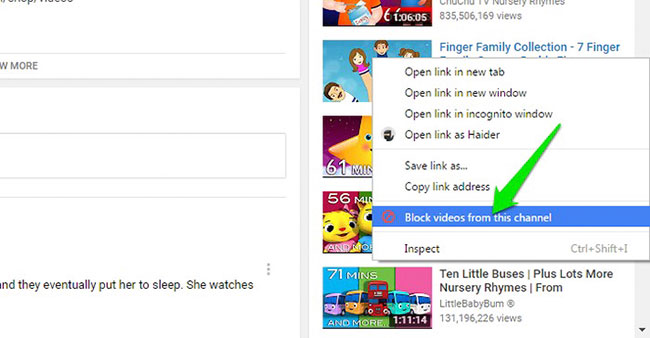
Video Blocker cho phép người dùng tùy chỉnh thủ công bằng cách thêm các từ khóa để chặn các video hoặc kênh YouTube có chứa từ khóa đó. Để sử dụng tính năng này, click vào biểu tượng của tiện ích trên trình duyệt rồi đi tới thẻ Add. Tại đây, bạn sẽ thấy 3 cách chặn khác nhau: Channel Item, Wildcard và Keyword.
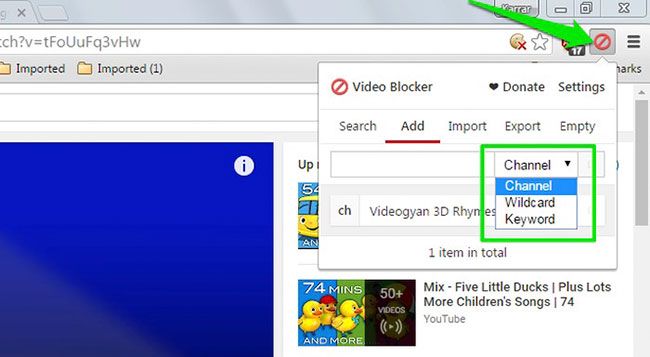
Video Blocker cho phép người dùng đặt mật khẩu để ngăn không cho người khác can thiệp vào danh sách chặn kênh. Tính năng này chỉ có trên Chrome. Sau khi click biểu tượng của tiện ích, bạn chọn Settings và ở dưới cùng của phần này, hãy nhập mật khẩu. Cần lưu ý rằng điều này không ngăn người khác xóa tiện ích Video Blocker trên trình duyệt, nhưng ít nhất bạn cũng sẽ biết có người đang cố xem nội dung bạn đã khóa.
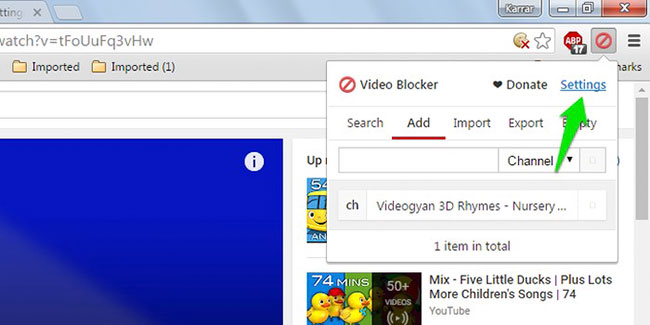
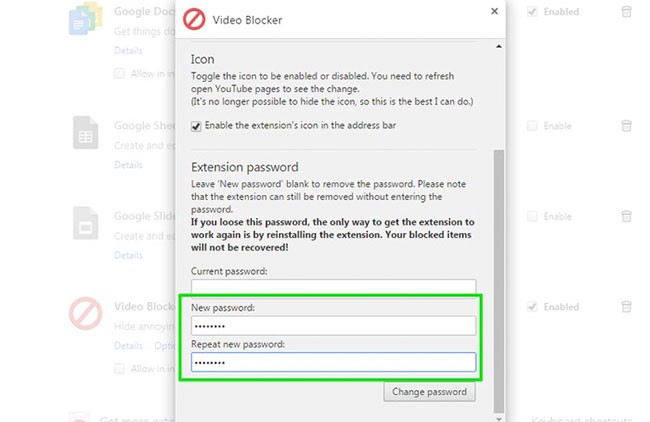
Bên cạnh tính năng chính, Video Blocker cũng cho phép nhập và xuất danh sách chặn để người dùng có thể sử dụng trên máy tính khác.
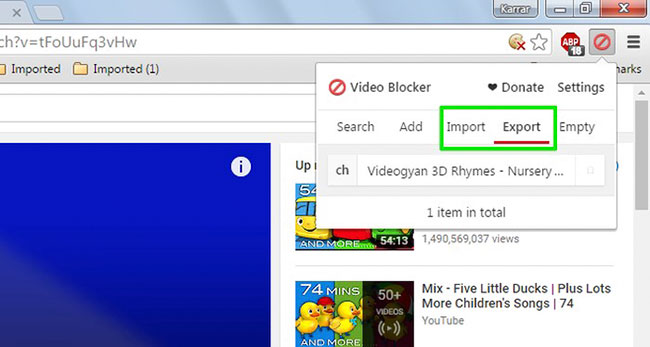
Tiện ích Video Blocker không chỉ hiệu quả với người dùng thông thường mà còn rất hữu ích khi các bậc cha mẹ muốn bảo vệ con em khỏi những video có nội dung không phù hợp.
Nguồn tin: quantrimang.com
Ý kiến bạn đọc
Những tin mới hơn
Những tin cũ hơn